家里或办公室有几台电脑想共享一台打印机怎么办?
最直接最好用的解决办法就是换一台支持网络的打印机直接插上网线即可实现;
但是一般使用的打印机都是USB接口的打印机,没有网络接口不具有网络打印的功能,只能通过USB线插在电脑上使用,然后将打印机设置为共享打印机,其他电脑连接这台电脑的共享打印机使用。
这样使用很不方便,连接打印机的电脑不能关机,而且经常会出现连不上的情况。
下面介绍一种最简单,最好用的共享打印机的连接方式。
实现方式:将USB打印机直接连接宽带路由器,通过路由器的USB共享打印功能实现。
目前大部分使用的宽带路由器都带有USB接口,都可以实现共享打印功能。因为路由器一般都是从不断电,所以不存在关机的情况,这种方式相当于将路由器当做是一台电脑连接打印机实现共享打印。
下面以移动光猫带路由功能的HS8546V为例进行设置,电脑使用WIN10系统,其他路由器设置类似。
1、连接硬件:将打印机USB线插在路由器的USB接口上,路由器的默认IP地址一般都是192.168.1.1或相近地址。
2、设置共享:打开路由器的应用——USB共享打印界面,插上打印机后,一般都会识别打印机型号,勾选“开启存储共享和打印机共享”即可(相当于将路由器当做共享打印服务器),路由器设置就完成了(也可开启共享鉴权,新建一个用户名和密码,电脑连接的时候就需要输入此用户名和密码,局域网内使用一般无需设置。)
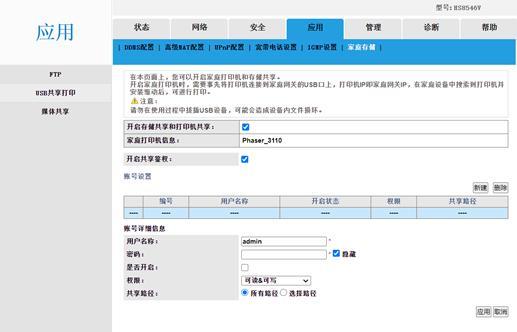
路由器连接打印机设置共享
3、局域网内其他电脑连接这台共享打印机。
(1)、打开桌面网络图标,一般会显示出局域网内其他计算机。也可直接在地址栏内输入:\\192.168.1.1,识别路由器共享的打印机的路径。
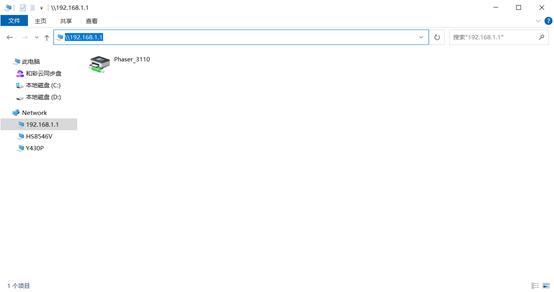
在网络内搜索共享打印机
(2)、右键单击打印机图标,点击连接,系统连接共享打印机时,会提示找不到驱动程序。
(3)、点击确定,即可打开添加打印机向导,选择从磁盘安装,浏览到打印机驱动程序文件夹,安装打印机驱动即可。
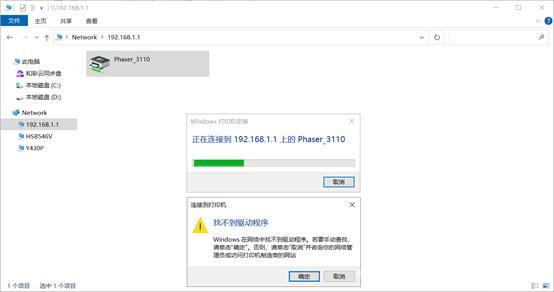
连接共享打印机
(4)、驱动安装完成后,在设备和打印机列表中即可看到刚安装的打印机图标(本例显示为192.168.1.1上的Phaser_3110),右键单击设置为默认打印机,全部安装完成。
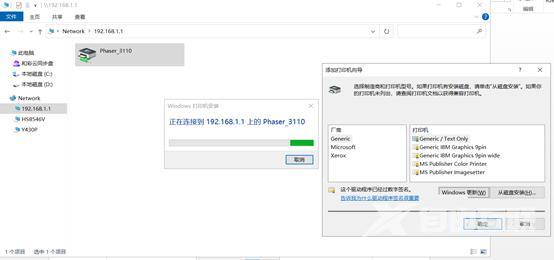
安装打印机驱动1
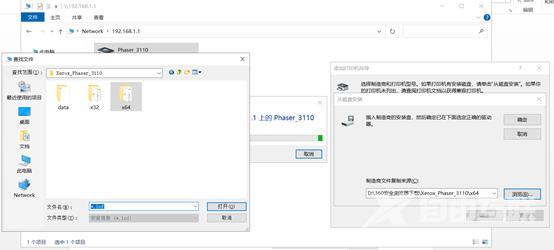
安装打印机驱动2
其他需要打印机的电脑均按这几个步骤连接安装驱动即可。
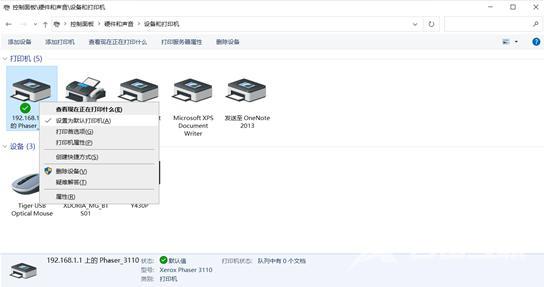
设置为默认打印机
打印电脑打印机方法 【转自:滨海网站设计公司 http://www.1234xp.com/binhai.html 欢迎留下您的宝贵建议】